win11有网线无法上网怎么办 win11有线网连不上修复方法
更新时间:2022-01-31 14:53:00作者:xinxin
为了保证win11中文版电脑在运行时网络的稳定性,大多用户会选择连接宽带网线来上网,不过近日有些用户反馈自己的win11系统在连接网线之后,却依旧无法正常连接网络,对此win11有网线无法上网怎么办呢?接下来小编就来告诉大家win11有线网连不上修复方法。
具体方法:
1、首先我们点击右下角的网络按钮,然后选择其中的“打开网络和internet设置”
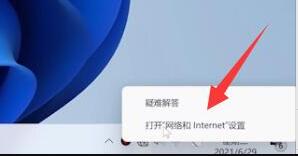
2、打开网络设置后,在其中选择“更改适配器选项”
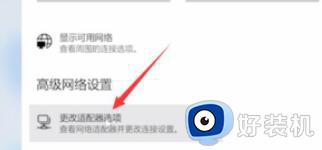
3、接着找到我们的以太网,右键选中它,点击“属性”
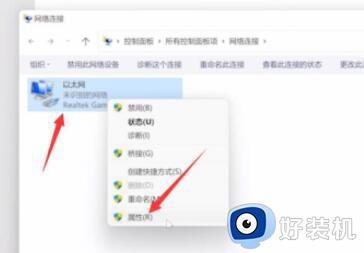
4、在其中选择“internet协议版本4”,然后点击右下角“属性”
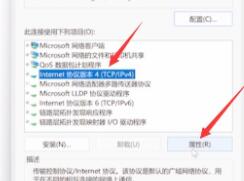
5、进入属性设置后,勾选“自动获得IP地址”和“自动获得DNS服务地址”即可。
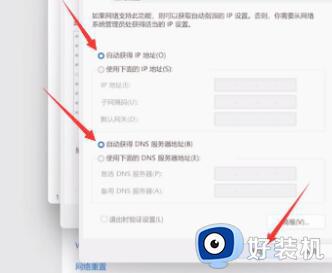
上述就是关于win11有线网连不上修复方法了,有遇到相同问题的用户可参考本文中介绍的步骤来进行修复,希望能够对大家有所帮助。
win11有网线无法上网怎么办 win11有线网连不上修复方法相关教程
- windows11wifi连接但是无法上网怎么办 如何修复win11wifi连接后无法上网
- 电脑无法连接网络怎么解决win11 win11笔记本电脑连不上网络修复方法
- win11无法连接无线网怎么办 win11连接不了无线网络处理方法
- win11连接不上无线网络怎么办 win11无法连接无线网络解决方法
- win11无线网打不开怎么办 win11无法打开无线网络如何解决
- windows11插上网线无法上网怎么办 windows11有网线无法上网修复方法
- win11以太网无法使用的修复方法 win11以太网用不了怎么办
- win11无线网间歇性掉线怎么回事 win11无线网间歇性掉线的修复方法
- win11无法打开网页的修复方法 win网页打不开怎么办
- win11系统与无线网卡驱动不兼容怎么回事 win11不兼容无线网卡驱动的恢复方法
- win11家庭版右键怎么直接打开所有选项的方法 win11家庭版右键如何显示所有选项
- win11家庭版右键没有bitlocker怎么办 win11家庭版找不到bitlocker如何处理
- win11家庭版任务栏怎么透明 win11家庭版任务栏设置成透明的步骤
- win11家庭版无法访问u盘怎么回事 win11家庭版u盘拒绝访问怎么解决
- win11自动输入密码登录设置方法 win11怎样设置开机自动输入密登陆
- win11界面乱跳怎么办 win11界面跳屏如何处理
热门推荐
win11教程推荐
- 1 win11安装ie浏览器的方法 win11如何安装IE浏览器
- 2 win11截图怎么操作 win11截图的几种方法
- 3 win11桌面字体颜色怎么改 win11如何更换字体颜色
- 4 电脑怎么取消更新win11系统 电脑如何取消更新系统win11
- 5 win10鼠标光标不见了怎么找回 win10鼠标光标不见了的解决方法
- 6 win11找不到用户组怎么办 win11电脑里找不到用户和组处理方法
- 7 更新win11系统后进不了桌面怎么办 win11更新后进不去系统处理方法
- 8 win11桌面刷新不流畅解决方法 win11桌面刷新很卡怎么办
- 9 win11更改为管理员账户的步骤 win11怎么切换为管理员
- 10 win11桌面卡顿掉帧怎么办 win11桌面卡住不动解决方法
